Mit der Einführung der dritten Generation des intelligenten Lautsprechers Echo Dot hat Amazon sein kleines Gerät im Vergleich zu den beiden vorherigen Generationen deutlich verbessert. Mit dem integrierten Alexa-Assistenten dient Echo Dot als Schnittstelle, mit der Sie Geräte in Ihrem Smart Home ganz einfach steuern können.
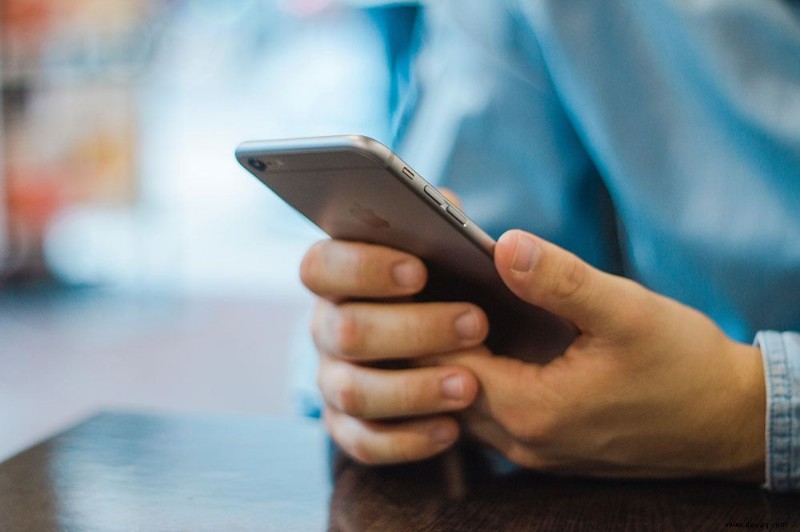
Es gibt zwei Möglichkeiten, wie Sie Ihr iPhone mit Echo Dot verbinden können – über die Alexa-App oder über eine Bluetooth-Verbindung. Während Sie mit der App Echo Dot von Ihrem Telefon aus verwalten können, können Sie über Bluetooth Musik über den Lautsprecher des Geräts abspielen.
Befolgen Sie zum Verbinden der beiden Geräte die Anweisungen in den nächsten beiden Abschnitten.
Bevor Sie beginnen, müssen Sie die Alexa-App aus dem App Store von Apple installieren. Wenn Sie die App bereits installiert haben, überprüfen Sie bitte, ob sie auf die neueste Version aktualisiert wurde.
Verbinden mit Echo Dot mit der Alexa App
Wenn die Alexa-App bereit ist, können Sie fortfahren, Ihr iPhone mit Echo Dot zu koppeln:
- Öffnen Sie zuerst die Alexa-App.
- Tippen Sie auf das „Geräte“-Symbol in der unteren rechten Ecke.
- Tippen Sie auf das „Plus“-Zeichen in der oberen rechten Ecke.
- Tippen Sie auf „Gerät hinzufügen“.
- Tippen Sie auf das „Amazon Echo“-Symbol.
- Tippen Sie auf „Echopunkt“.
- Tippen Sie auf die richtige Generation Ihres Echo Dot.
Jetzt ist es an der Zeit, Ihren Echo Dot einzuschalten:
- Schließen Sie es an die Steckdose an.
- Das Gerät wird hochgefahren.
- Warten Sie, bis der blaue Lichtring orange wird. Das ist das Zeichen, dass Echo Dot in den Einrichtungsmodus gewechselt ist.
- Jetzt sollte das Echo Dot-Bild auf Ihrem iPhone erscheinen. Tippen Sie darauf.
Als nächstes müssen Sie die Wi-Fi-Verbindung einstellen:
- Gehen Sie auf Ihrem iPhone zu den WLAN-Einstellungen.
- Finden Sie Ihren Echo Dot in der Liste der verfügbaren Netzwerke. Der Name sollte mit „Amazon“ beginnen.
- Gehen Sie zurück zur Alexa-App.
- Tippen Sie auf dem Bildschirm mit der Meldung „Echo Dot-Einrichtung fortsetzen“ auf „Weiter“.
- Die App öffnet ihre WLAN-Einstellungen und listet die verfügbaren Netzwerke auf.
- Tippen Sie auf das Netzwerk, mit dem sich Ihr Echo Dot verbinden soll.
- Geben Sie bei Bedarf das WLAN-Passwort ein.
Die letzten Schritte:
- Wenn Sie gefragt werden, ob Sie einen externen Lautsprecher mit Echo Dot verwenden möchten, tippen Sie auf „Überspringen“, wenn Sie den eigenen Lautsprecher von Echo Dot verwenden möchten. Natürlich können Sie den externen Lautsprecher später hinzufügen.
- Wählen Sie als letzten Schritt einen der in Ihrem Haushalt definierten Räume aus, in dem Sie Ihren Echo Dot aufbewahren. Bei Bedarf können Sie über dieses Menü einen neuen Raum erstellen.

Verbindung über Bluetooth
Neben der Wi-Fi-Verbindung können Sie sich über Bluetooth mit Echo Dot verbinden. Auf diese Weise können Sie Audio von Ihrem iPhone oder iPad wiedergeben.
Aufgrund der Art seiner Bluetooth-Fähigkeiten kann Echo Dot nicht gleichzeitig eine Verbindung zu mehr als einem Gerät herstellen. Um Ihr iPhone mit Echo Dot verbinden zu können, müssen Sie es zuerst von allen anderen Geräten trennen.
Gehen Sie folgendermaßen vor, um die beiden Geräte zu verbinden:
- Öffnen Sie die Alexa-App auf Ihrem iPhone.
- Tippen Sie oben links auf das Menüsymbol.
- Tippen Sie auf "Einstellungen".
- Tippen Sie im Menü auf Ihren Echo Dot.
- Tippen Sie auf „Bluetooth“.
- Tippen Sie auf „Neues Gerät koppeln“, um Ihren Echo Dot in den Kopplungsmodus zu versetzen.
Als Nächstes müssen Sie die Bluetooth-Kopplung auch auf Ihrem iPhone aktivieren:
- Schalten Sie Ihr iPhone ein.
- Gehen Sie zu den Bluetooth-Einstellungen.
- Setzen Sie Bluetooth in den Kopplungsmodus.
- Platzieren Sie es in der Nähe Ihres Echo Dot.
- Nach einigen Sekunden erscheint Echo Dot in der Liste der verfügbaren Bluetooth-Geräte. Tippen Sie darauf.
- Warten Sie, bis Alexa bestätigt, dass die Verbindung erfolgreich war.

Bitte beachten Sie, dass Alexa keine Anrufe, Textnachrichten oder andere Benachrichtigungen von Ihrem iPhone oder iPad empfangen oder lesen kann.
Wenn Sie Ihr iPhone von Echo Dot trennen möchten, sagen Sie einfach „Trennen“.
Nach dieser anfänglichen Bluetooth-Kopplung sagen Sie beim nächsten Mal, wenn Sie die beiden verbinden möchten, einfach „Verbinden“. Natürlich muss Bluetooth auf Ihrem iPhone aktiviert sein, damit dies funktioniert.
Bitte beachten Sie:Wenn Sie mehrere Bluetooth-Geräte mit Ihrem Echo Dot koppeln, wird es mit dem Befehl „Verbinden“ mit dem neuesten Gerät verbunden. Wenn dies nicht das Gerät ist, das Sie verbinden möchten, gehen Sie zu den Bluetooth-Einstellungen auf Ihrem iPhone und wählen Sie Echo Dot manuell aus der Liste aus.
Eine großartige Bindung
Dank der hergestellten Verbindung zwischen Ihrem iPhone und dem intelligenten Lautsprecher von Amazon können Sie Ihre Smart-Home-Geräte per Sprachbefehl steuern. Und mit Bluetooth können Sie Ihre Lieblingsmusik über den anständig klingenden Lautsprecher von Echo Dot abspielen.
Verwenden Sie Ihr iPhone, um Echo Dot zu steuern? Ist das Musikhören über das kleine Gerät angenehm genug? Bitte teilen Sie Ihre Gedanken im Kommentarbereich unten mit.